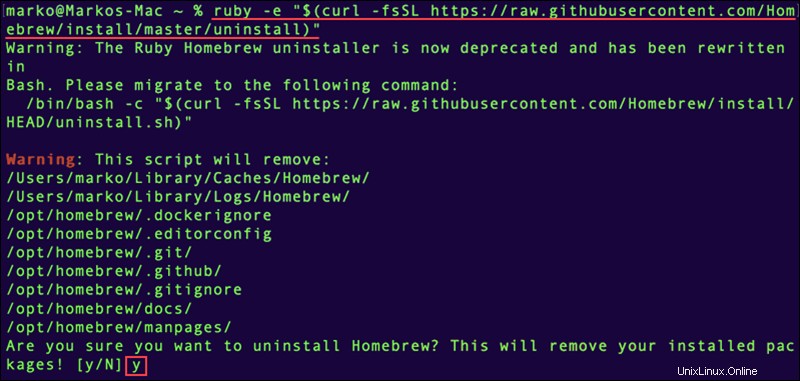Introduzione
Homebrew è un gestore di pacchetti macOS gratuito che ti consente di installare, aggiornare o rimuovere software eseguendo i comandi nel terminale. Usa Homebrew per installare facilmente le ultime versioni di vari strumenti di sviluppo per macOS, come PostgreSQL, Python, PHP, Nginx, ecc.
In questo tutorial imparerai a installare e utilizzare Homebrew su macOS.
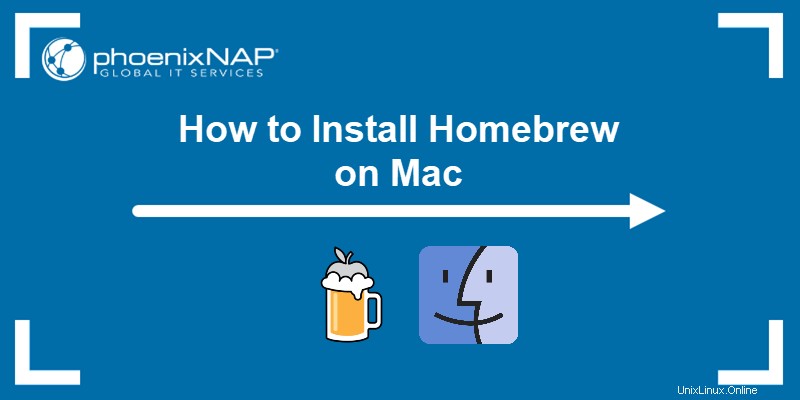
Prerequisiti
- Un computer con macOS Catalina o versioni successive (nessun supporto ufficiale per le versioni precedenti, ma potrebbero anche funzionare)
- Privilegi di amministratore
Come installare Homebrew su Mac?
Segui i passaggi seguenti per scaricare ed eseguire lo script di installazione di Homebrew sul tuo Mac.
Installa gli strumenti della riga di comando di Xcode
Xcode è un ambiente di sviluppo integrato per macOS e contiene gli strumenti di cui Homebrew ha bisogno per funzionare correttamente.
Poiché non è necessario l'intero pacchetto Xcode da 10 GB dall'App Store, installa solo gli strumenti da riga di comando Xcode.
Segui questi passaggi:
1. Dal Finder, seleziona Vai e fai clic su Utilità per visualizzare tutte le utilità.
2. Individua e avvia il Terminale app.
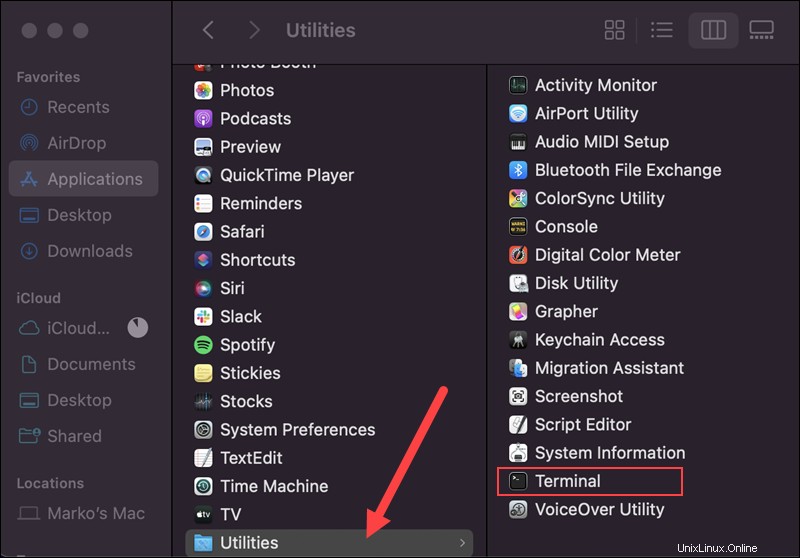
3. Nel terminale, eseguire il comando seguente per installare gli strumenti della riga di comando di Xcode:
xcode-select --install4. Fare clic su Installa quando viene richiesto di procedere con l'installazione.
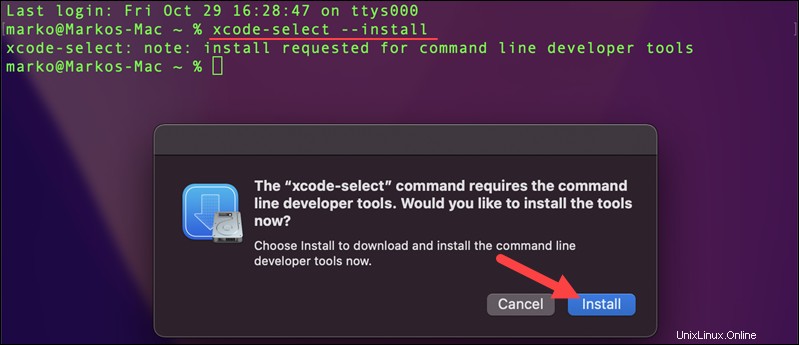
5. Lo script visualizza il contratto di licenza Xcode. Se accetti i termini, fai clic su Accetto e attendi il termine dell'installazione.
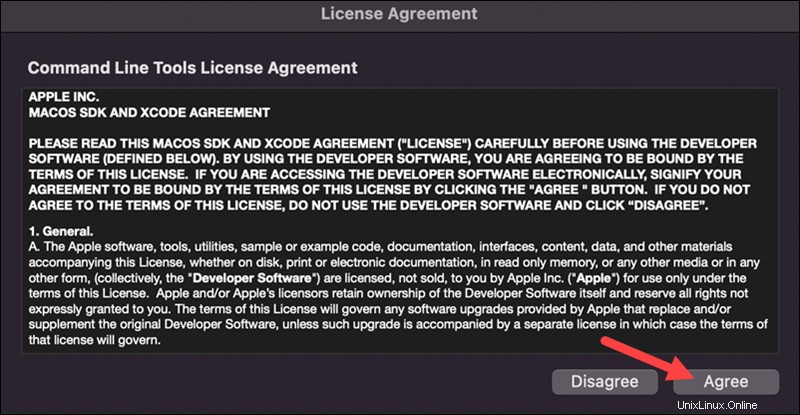
Installa Homebrew
Dopo aver installato gli strumenti da riga di comando di Xcode, segui i passaggi seguenti per installare Homebrew.
1. Scarica lo script di installazione:
- Utenti che eseguono macOS High Sierra , Sierra , Il Capitano , o prima, esegui:
/usr/bin/ruby -e "$(curl -fsSL https://raw.githubusercontent.com/Homebrew/install/master/install)"- Utenti che eseguono Catalina , Mojave o Big Sur , esegui:
/bin/bash -c "$(curl -fsSL https://raw.githubusercontent.com/Homebrew/install/master/install.sh)"2. Inserisci la tua password di amministratore quando richiesto e premi Invio continuare. Attendi il completamento del download.
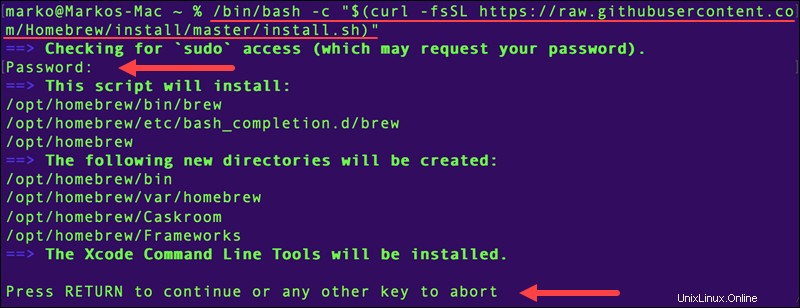
Lo script di installazione ti consente di sapere quali modifiche apporterà sul tuo computer.
3. Premi Invio per installare Homebrew. L'installazione potrebbe richiedere un paio di minuti, quindi attendi Installazione completata messaggio da visualizzare.
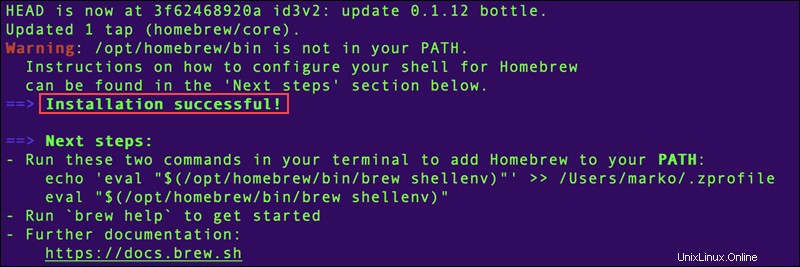
Disattiva Analytics
Homebrew raccoglie alcune informazioni di sistema per impostazione predefinita e le invia agli sviluppatori. Raccoglie quanto segue:
- L'agente utente Homebrew.
- Versione di Google Analytics.
- ID monitoraggio analisi Homebrew e ID utente analisi Homebrew.
- Eventi, ad esempio Homebrew
installcategoria evento.
Disabilita la raccolta dei dati analitici eseguendo:
brew analytics offDopo aver disabilitato l'analisi, puoi controllare lo stato della raccolta dei dati dell'analisi eseguendo:
brew analytics
L'output ti consente di sapere se le analisi sono abilitate o disabilitate.
Installa, aggiorna o rimuovi pacchetti
- Installazione dei pacchetti:
Puoi installare i pacchetti usando Homebrew usando la seguente sintassi:
brew install [package name]
Ad esempio, per installare l'tree comando per abilitare una rappresentazione grafica di un albero di directory, immettere:
brew install tree
Il comando aggiorna l'elenco dei pacchetti Homebrew e installa l'tree comando.
- Aggiornamento dei pacchetti:
Dovresti aggiornare regolarmente i pacchetti installati tramite Homebrew, così come il gestore dei pacchetti, per assicurarti di avere sempre le ultime funzionalità.
Per visualizzare un elenco di pacchetti che devono essere aggiornati, eseguire il comando seguente:
brew outdatedUtilizzare la seguente sintassi per aggiornare un pacchetto specifico:
brew update [package name]Per verificare se hai l'ultima versione di Homebrew, esegui questo comando:
brew update
Poiché abbiamo una nuova installazione di Homebrew, l'output mostra che tutto è aggiornato.
- Rimozione dei pacchetti:
Avviso: A volte, ci sono dipendenze tra il software che si desidera disinstallare e il software che si sta ancora utilizzando. Verifica utilizzando la seguente sintassi:
brew deps [package name]Per disinstallare un pacchetto indipendentemente dalle dipendenze del software, utilizzare la seguente sintassi:
brew uninstall --ignore-dependencies [package name]Se non hai più bisogno di alcuni software che hai precedentemente installato tramite Homebrew, rimuovilo dal tuo sistema con la seguente sintassi:
brew uninstall [package name]
Nell'esempio sopra, abbiamo disinstallato l'tree pacchetto.
Come disinstallare Homebrew
Per disinstallare Homebrew dal tuo sistema, segui i passaggi seguenti:
1. Esegui il seguente comando:
- Su macOS Catalina , Big Sur e Mojave :
/bin/bash -c "$(curl -fsSL https://raw.githubusercontent.com/Homebrew/install/HEAD/uninstall.sh)"- Su macOS High Sierra , Sierra , El Capitan , o prima:
ruby -e "$(curl -fsSL https://raw.githubusercontent.com/Homebrew/install/master/uninstall)"
2. Il sistema ti notifica quali file Homebrew rimuoverà e chiede conferma. Digita y e premi Invio per disinstallare Homebrew dal tuo sistema.